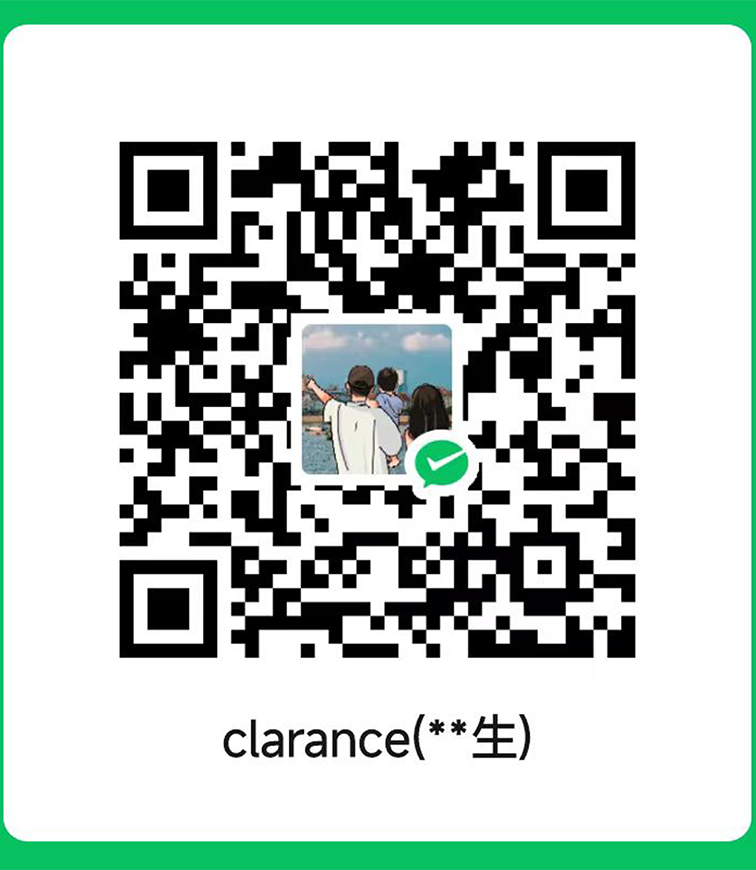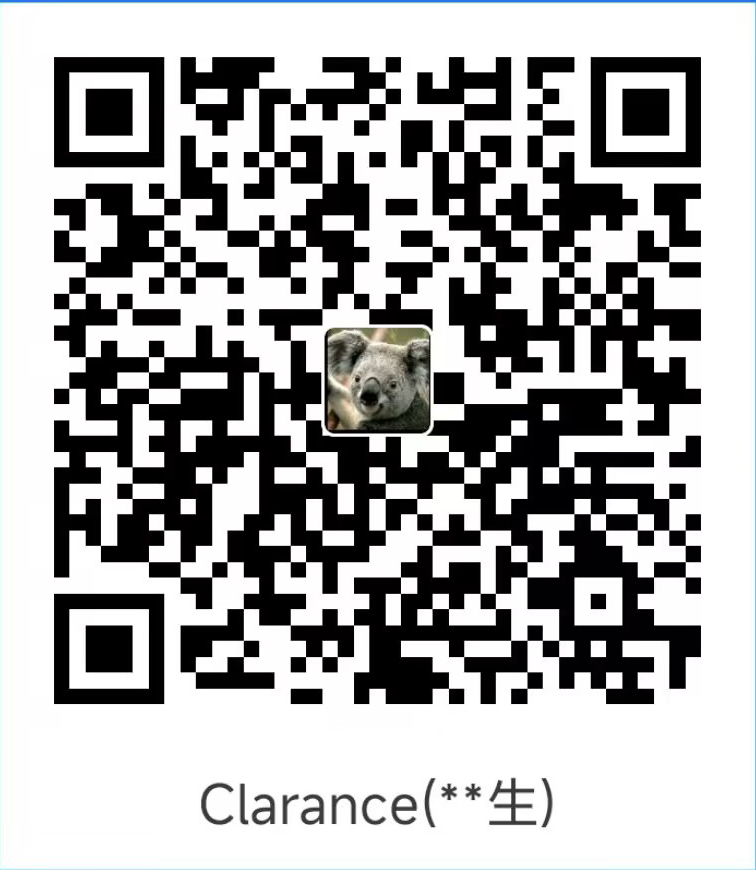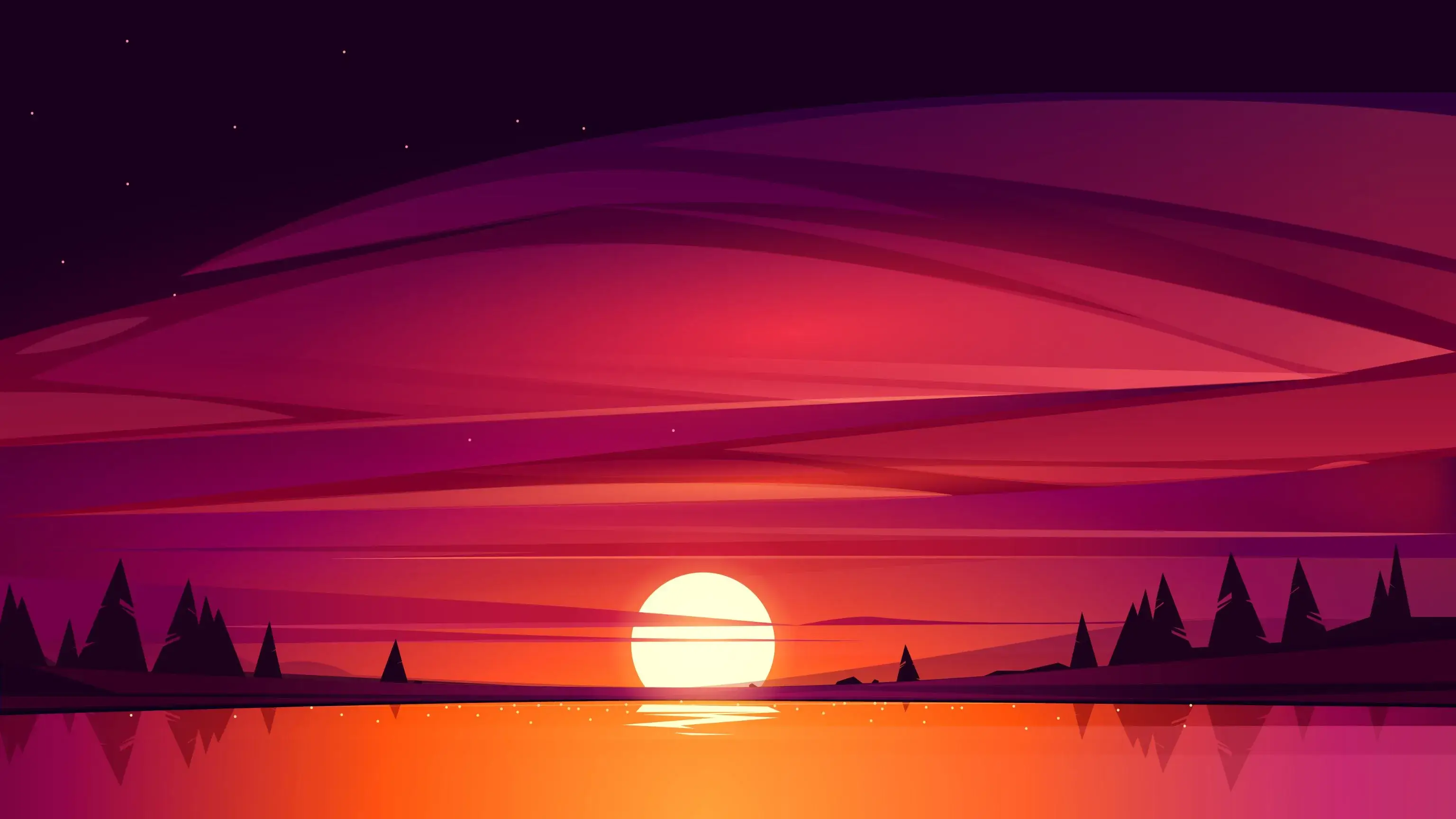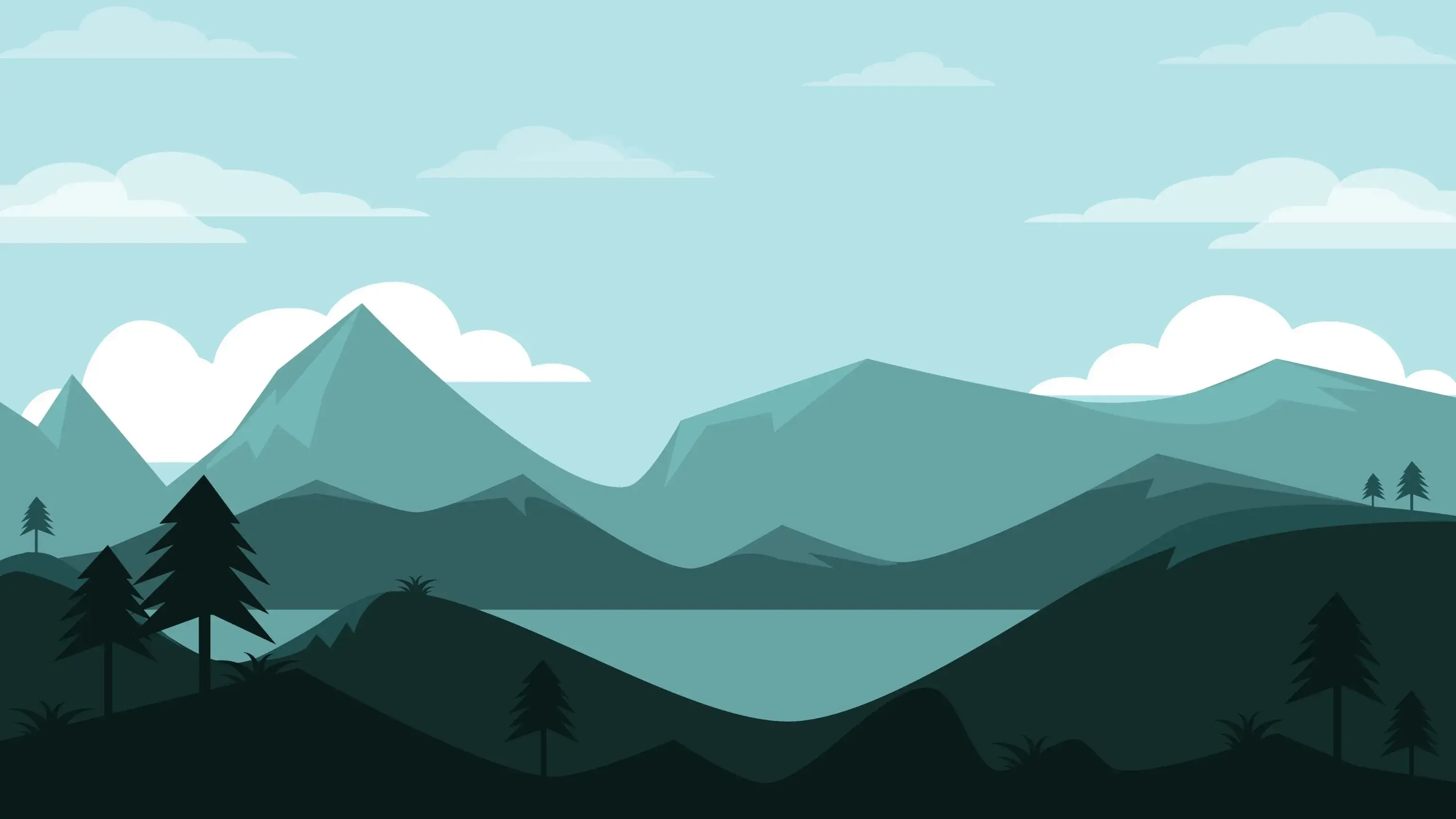git 使用记录
Git本地仓库设置与操作指南
1. 设置Git本地仓库
- 选择一个目录作为本地仓库:首先,确定一个目录作为你的本地Git仓库。
- 进入该目录:打开终端或命令行界面,并导航到所选目录。
- 初始化本地仓库:在该目录下运行
git init命令来初始化一个新的Git仓库。
1 | git init |
这会在当前目录下创建一个隐藏的.git目录,用来跟踪版本信息。
2. 设置用户信息(可选)
在开始使用Git之前,你可以设置你的姓名和电子邮件地址,这些信息将会与你的提交记录关联。
1 | git config user.name "Your Name" |
3. 添加文件到版本控制
- 使用
git add命令将文件添加到暂存区。
1 | git add file1 file2 |
或者添加所有文件:
1 | git add . |
4. 提交文件到本地仓库
- 使用
git commit命令提交暂存区的更改到本地仓库,并添加提交信息。
1 | git commit -m "first commit" |
5. 查看仓库状态和历史记录
- 使用
git status命令查看当前仓库的状态。
1 | git status |
- 使用
git log命令查看提交历史记录。
1 | git log |
6. 关联远程仓库
- 使用
git remote add命令关联一个远程仓库。
1 | git remote add origin <远程仓库URL> |
例如:
1 | git remote add origin https://github.com/clarance2018/blog.git |
7. 推送文件到远程仓库
- 使用
git push命令将本地仓库的更改推送到远程仓库。
1 | git push origin <分支名> |
当你完成了在本地的工作并想要将更改推送到远程仓库时,可以使用git push命令。要推送当前分支的更改,可以运行以下命令:
1 | git remote add origin https://github.com/clarance2018/blog.git |
如果你想推送所有分支的更改,可以运行git push -u origin all。
8. 从远程仓库拉取更新
- 使用
git pull命令从远程仓库拉取最新的更改并合并到本地仓库。
1 | git pull origin <分支名> |
Git分支管理中有哪些常见操作?
在Git中,分支是一个非常重要的功能,它允许你创建一个独立的开发线(称为“分支”),以便进行实验或开发新功能。Git分支管理中常见的操作包括:
查看分支
使用 git branch 命令可以查看当前仓库的所有分支。如果想要查看包含远程分支的完整列表,可以使用 git branch -a 命令。
创建分支
使用 git branch 命令加上新分支的名称可以创建一个新的分支。例如,git branch new_branch 会在当前提交上创建一个名为 new_branch 的新分支。
切换分支
使用 git checkout 命令加上分支名称可以切换到另一个分支。例如,git checkout new_branch 会将当前工作目录切换到 new_branch 分支。
合并分支
使用 git merge 命令可以将一个分支的更改合并到当前分支。例如,git merge feature_branch 会将 feature_branch 分支的更改合并到当前分支。
删除分支
删除Git本地和远程分支的步骤:
查看
当前所有本地分支:
1 | git branch |
远程分支:
1 | git branch -r |
删除
本地分支:
1 | git branch -d <branch name> |
例如:
1 | git branch -d feature-branch |
远程分支:
1 | git push origin --delete <branch name> |
例如:
1 | git push origin --delete feature-branch |
强制删除
本地分支(包含未合并的commit):
1 | git branch -D <branch name> |
远程分支:
1 | git push origin :<branch name> |
删除本地和远程同时进行
1 | git branch -d <branch name> |
删除分支后,如果分支代码还需要,可以使用git branch
创建并切换分支
使用 git checkout -b 命令加上新分支的名称可以创建一个新分支并立即切换到该分支。这通常是开始新特性或修复bug时的常用操作。
分支重命名
使用 git branch -m 命令可以重命名当前分支。例如,git branch -m new_name 会将当前分支重命名为 new_name。
查看分支差异
使用 git show-branch 命令可以查看不同分支之间的差异。
追踪远程分支
使用 git branch --set-upstream-to 命令可以设置本地分支追踪远程分支,以便在执行 git pull 或 git push 时知道与哪个远程分支进行交互。
推送和拉取分支
使用 git push 命令可以将本地分支推送到远程仓库,而 git pull 命令则可以从远程仓库拉取分支的更新。
这些操作是Git分支管理中常见的任务,它们帮助开发者在项目中并行工作,保持代码的整洁和可维护性。
注意:在执行任何Git命令之前,请确保你已经在正确的目录下,并且了解每个命令的作用和可能的影响。
将仓库克隆到非空目录处理方案
错误信息表明,您尝试将仓库克隆到名为my_blog的目录,但该目录已经存在,并且不是空目录。Git不允许您将仓库克隆到已存在且非空的目录中,因为这可能会导致数据丢失或覆盖。
要解决这个问题,您可以采取以下几种方法之一:
删除已存在的目录:
如果my_blog目录中的内容不重要,或者您可以安全地删除它,您可以使用rm -rf命令来删除整个目录。请确保在执行此操作前备份任何重要数据。1
2rm -rf my_blog
git clone ssh://[email protected]/clarance2018/blog.git my_blog使用不同的目录名:
如果您不想删除现有的my_blog目录,您可以尝试将仓库克隆到一个不同的目录中。1
git clone ssh://[email protected]/clarance2018/blog.git my_blog_new
清空已存在的目录:
如果您想保留my_blog目录,但想要清空其内容以便克隆新仓库,您可以使用以下命令:1
2rm -rf my_blog/*
git clone ssh://[email protected]/clarance2018/blog.git my_blog这将删除
my_blog目录下的所有文件和子目录,但不会删除my_blog目录本身。检查仓库URL:
在尝试克隆之前,请确保仓库的URL是正确的。虽然您提供的URL看起来是正确的,但总是好的习惯再次确认。
请注意,使用rm -rf命令时要格外小心,因为它会无条件地删除文件和目录,且不会询问确认。确保您指定的路径是正确的,以避免不必要的数据丢失。
服务器拉取仓库更新
要拉取线上的更新,您可以按照以下步骤进行操作:
首先,确保您已经在本地仓库的目录中。您可以使用
cd命令切换到该目录。使用
git fetch命令从远程仓库获取最新的代码和分支信息。这将从远程仓库拉取更新,但不会自动合并到您的本地分支。1
git fetch origin
这里的
origin通常是远程仓库的别名,它应该在您之前执行git clone命令时自动设置。检查远程仓库的更新情况。使用
git log命令可以查看本地和远程仓库的提交历史记录,以便了解有哪些更新。1
git log origin/master..master
上面的命令将显示本地
master分支上尚未合并到远程master分支的提交。如果您想要将远程仓库的更新合并到您的本地分支,可以使用
git merge命令。在合并之前,请确保您当前的工作目录是干净的,即没有未提交的更改。1
git merge origin/master
这将合并远程
master分支到您的当前本地分支。如果在合并过程中出现冲突,您需要手动解决冲突并提交更改。使用
git status查看冲突文件,编辑文件解决冲突,然后使用git add将解决后的文件标记为已解决状态,并使用git commit提交更改。1
2
3git status
git add <conflicted_file>
git commit -m "Resolve merge conflicts"最后,如果您想要将本地仓库的更改推送到远程仓库,可以使用
git push命令。1
git push origin master
这将把您的本地master分支的更改推送到远程仓库的master分支。
请注意,上述步骤中的master分支应替换为您实际使用的分支名称。如果您在使用其他分支进行开发,请相应地更改分支名称。
此外,如果您只想拉取远程仓库的更新并覆盖本地的更改,您可以使用git reset和git pull命令组合。
1 | git fetch origin |
这将重置您的本地分支到远程master分支的状态,并拉取最新的代码。但是,请注意,这将丢弃您本地的所有未提交的更改,因此请确保您已经备份或保存了重要的更改。